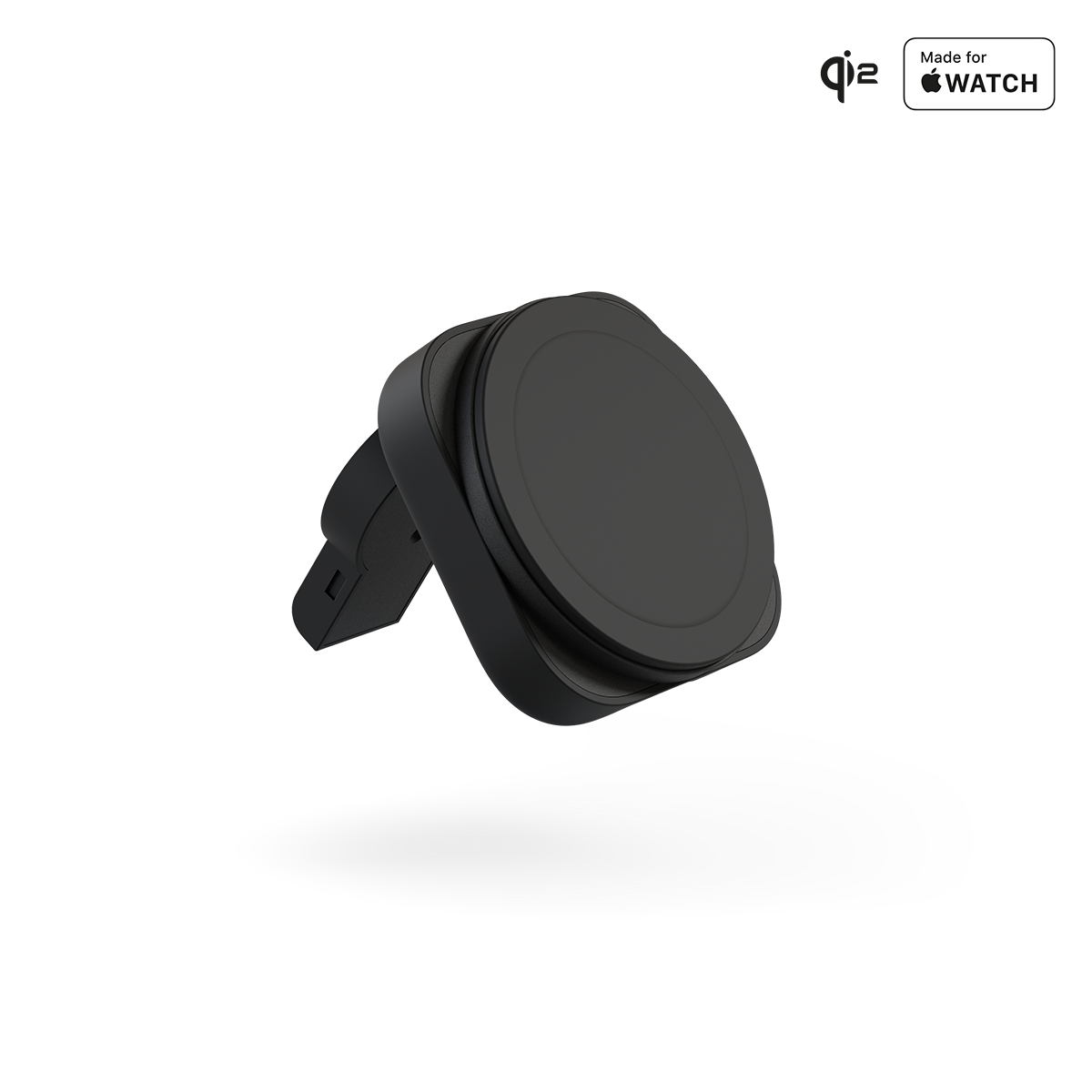Дорожній зарядний пристрій Zens 2-in-1 MagSafe + Watch Travel Charger Pro 2 - White (ZEDC27B/00)

Характеристики
Тип аксесуара:
Бездротовий зарядний пристрій
Виробник:
Zens
Потужність:
15 Вт
Матеріал:
Полікарбонат
Сумісність:
iPhone 12 і новіше
Опис
Дорожній зарядний пристрій Zens 2-in-1 MagSafe + Watch Travel Charger Pro 2
Travel Charger Pro 2 — це універсальний і компактний зарядний пристрій. На передній панелі зарядного пристрою є зарядний модуль Qi2, який може заряджати телефон, сумісний з Qi2 або MagSafe, потужністю до 15 Вт. Коли підставку відкрито, ви можете заряджати телефон, сумісний з Qi2 або MagSafe, у горизонтальному положенні. На задній стороні є зарядний пристрій Apple Watch, який повністю сумісний з усіма серіями Apple Watch потужністю до 5 Вт. Заряджати в дорозі ще ніколи не було так просто.

Увага! Адаптер живлення не входить у комплект.
Відкривши підставку, телефон, сумісний з Qi2 або MagSafe, можна заряджати в альбомному режимі. Цей зарядний пристрій сумісний з режимом Apple StandBy. Зарядний пристрій Travel Charger Pro 2 повністю сумісний з усіма Apple Watch, включаючи Apple Watch Ultra. У комплект входить дорожній футляр, у якому надійно зберігається зарядний пристрій Travel Charger Pro 2, а також зарядний кабель USB-C – USB-C. Душевний спокій із потужністю у вашій долоні.
Особливості:
- Бездротово заряджайте свій пристрій, сумісний з MagSafe або Qi2, максимальною потужністю 15 Вт
- Магнітне з'єднання забезпечує ідеальне розташування будь-якого пристрою Qi2
- Заряджайте свій iPhone або телефон Android у альбомній або портретній орієнтації
- Функція підставки для одночасного заряджання вашого iPhone або телефону Android і Apple Watch.

Подібні товари
Бездротовий зарядний пристрій DECODED Magnetic Wireless Charging Puck - White (D21MSWC1WE)
Бездротовий зарядний пристрій Native Union Snap Magnetic Wireless Charger Cosmos Black (SNAP-WL-COS)

Дорожній зарядний пристрій Zens 2-in-1 MagSafe + Watch Travel Charger Pro 2 - White (ZEDC27B/00)
Підтвердження по SMS
×Код відправлено на